在使用电脑的过程中,有时我们需要重新安装操作系统来解决一些问题或者升级系统版本。而使用电脑系统光盘是一种常见且方便的安装方式。本文将为大家介绍如何使用电脑系统光盘来安装系统,帮助大家轻松解决相关问题。
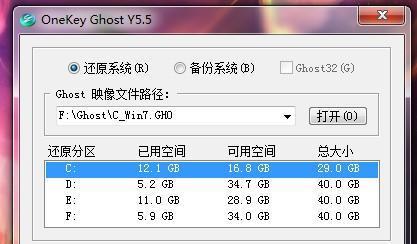
标题和
1.准备工作

在安装系统前,我们需要准备好一张适用于你的电脑型号和操作系统版本的系统光盘,并确保你的电脑处于可正常启动状态。
2.备份重要数据
在安装系统之前,务必备份你电脑中的重要数据,因为安装系统会将硬盘上的数据清空。

3.进入BIOS设置
重启电脑后,按下相应按键(通常是DEL、F2或者F12),进入BIOS设置界面。找到“Boot”选项,并将光驱设备调整为第一启动选项。
4.插入系统光盘
将准备好的系统光盘插入电脑的光驱中,并按下电源按钮启动电脑。
5.选择启动方式
在电脑启动过程中,屏幕上会出现一个提示,通常是按下任意键进入系统安装界面。此时,你需要按下任意键,进入安装程序。
6.选择语言和地区
进入安装程序后,你需要选择所需的语言和地区,根据个人喜好进行选择。
7.开始安装
安装程序会询问你是否要安装操作系统,点击“是”开始安装过程。
8.同意许可协议
在安装过程中,你需要阅读并同意软件许可协议。仔细阅读协议内容后,点击“同意”。
9.选择安装方式
接下来,你需要选择是全新安装还是升级安装。如果你希望清空硬盘并重新安装系统,选择全新安装。如果你希望保留部分数据并升级系统,选择升级安装。
10.分区和格式化
在全新安装中,你需要对硬盘进行分区和格式化。按照提示完成相关操作即可。
11.安装过程等待
安装过程需要一些时间,耐心等待直到系统安装完成。
12.设置用户名和密码
在安装完成后,你需要设置一个用户名和密码来登录系统。
13.驱动安装
完成系统安装后,你需要安装电脑的相关驱动程序,以确保硬件设备正常工作。
14.更新系统
安装完成后,及时更新系统是非常重要的。通过系统自带的更新功能,下载并安装最新的补丁和驱动程序。
15.安装必备软件
根据个人需求,安装一些必备的软件,如浏览器、办公软件等,以提升电脑的使用体验。
使用电脑系统光盘来安装系统是一种简单而有效的方法。通过准备工作、进入BIOS设置、插入光盘、选择启动方式、选择语言和地区、同意许可协议、选择安装方式、分区和格式化、等待安装过程、设置用户名和密码、安装驱动、更新系统和安装必备软件等步骤,你可以轻松完成系统的安装。记住备份数据,并按照教程进行操作,希望本文对你有所帮助。







